Această postare demonstrează motivele ștergerii serverului Discord și procedura pentru ștergerea și părăsirea unui server Discord.
De ce doriți să ștergeți un server Discord?
Unele dintre motivele pentru care proprietarul unui server dorește să șterge un server sunt enumerate mai jos:
- Proprietarii de server au unele probleme cu membrii serverului.
- Proprietarii de server au dorit să elimine contul Discord.
- Membrii serverului Discord nu respectă regulile acelui server.
- Membrii încalcă regulile de confidențialitate ale grupului.
Cum să ștergeți un server Discord?
Utilizatorii pot șterge serverul Discord dacă nu le este de nici un folos. Pentru a face acest lucru, urmați pașii menționați pentru a șterge un server:
Notă : Numai proprietarul serverului Discord poate șterge grupul. Alți membri ai serverului nu își pot șterge conturile.
Pasul 1: Lansați Discord
Mai întâi, deschideți aplicația Discord pe dispozitivul dorit:
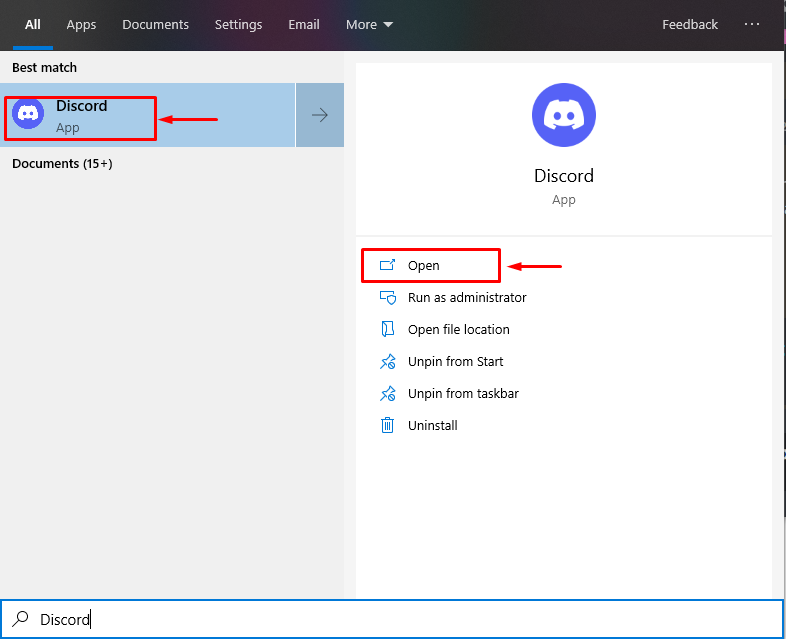
Pasul 2: Selectați Discord Server
Apoi, alegeți un server Discord pe care l-ați creat. De exemplu, vom alege „ Server de creație de conținut TSL linuxhint ” pentru ștergere:
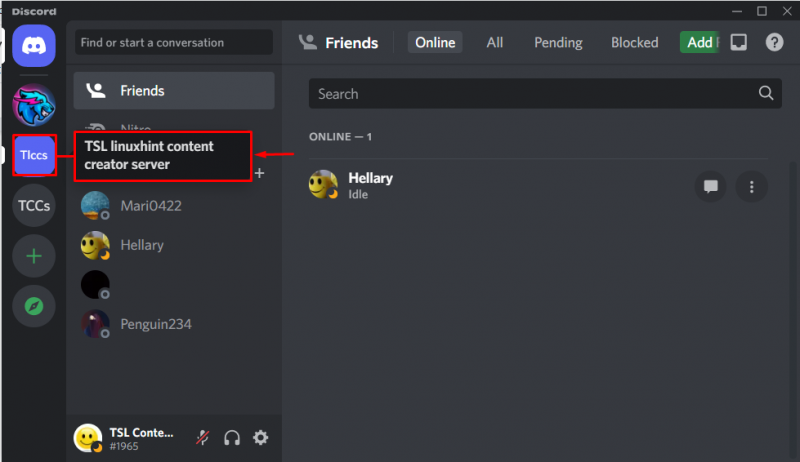
Pasul 3: Deschideți Meniul Server
După ce ați selectat serverul Discord, faceți clic pe săgeata derulantă evidențiată pentru a deschide meniul serverului:
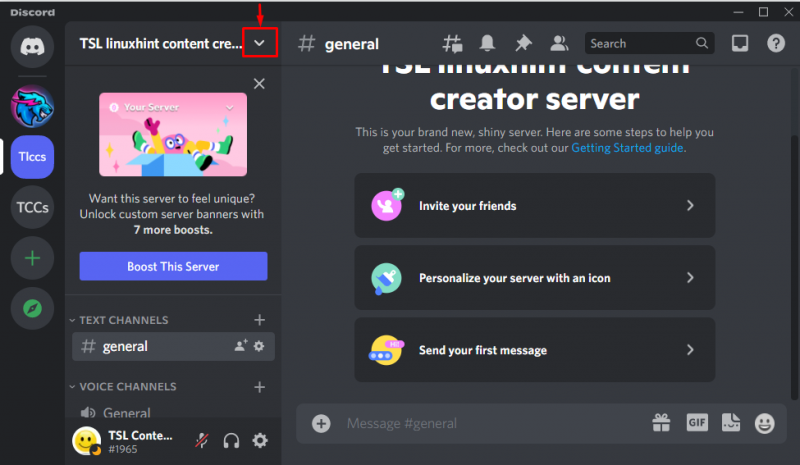
Pasul 4: Navigați la Setări server
Navigați la „ Setări server ”:
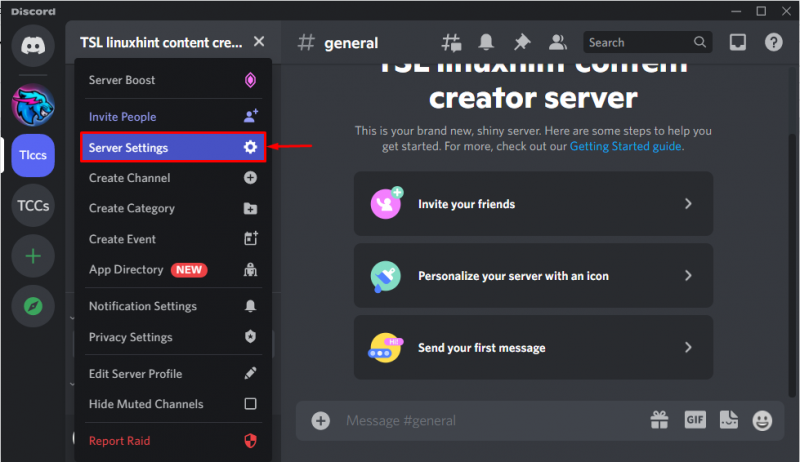
Pasul 5: Ștergeți serverul Discord
Acum, derulați în jos până când găsiți „ Șterge serverul ” opțiunea la sfârșitul tuturor setărilor. Apasă pe ' Șterge serverul ” pentru a șterge serverul Discord selectat:
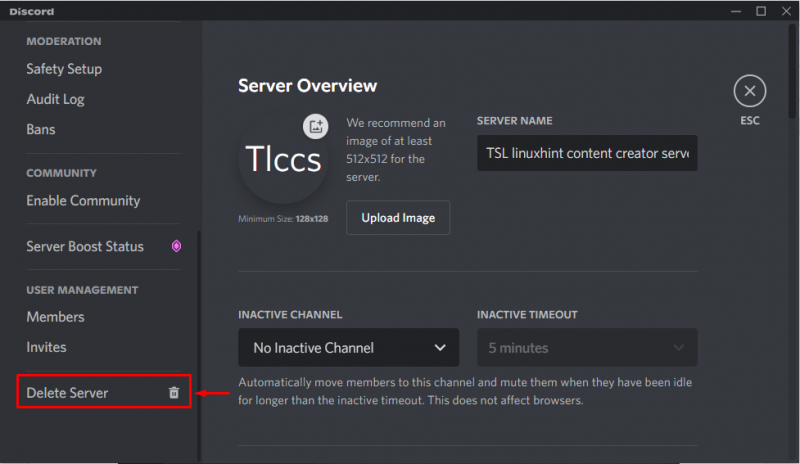
În cele din urmă, introduceți numele serverului și faceți clic pe „ Șterge serverul butonul ” pentru confirmare:
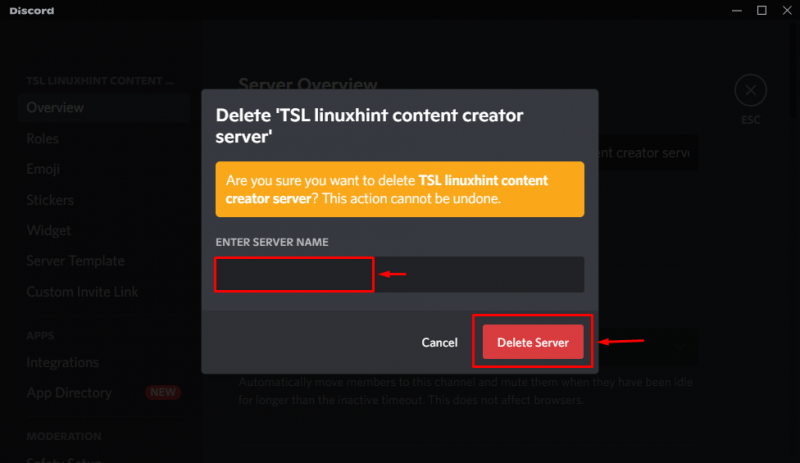
Cum să părăsești un server Discord?
Dacă v-ați alăturat unui server Discord public utilizând un link și v-ați săturat de conversația din toate timpurile, atunci trebuie să părăsiți acest server. În acest scop, încercați pașii indicați.
Pasul 1: Alegeți Discord Server
Alegeți un server Discord public la care v-ați alăturat. Pentru acest caz, vom alege „ MrBeast Gaming ' Server:
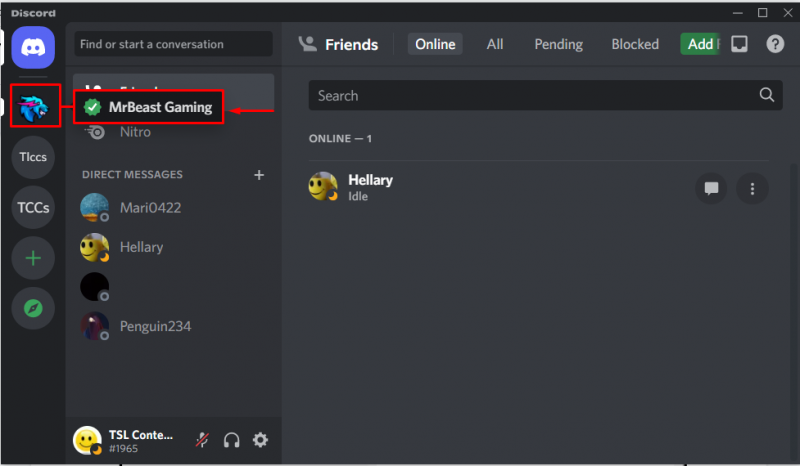
Pasul 2: Deschideți meniul Discord Server
Deschideți meniul derulant al serverului făcând clic pe pictograma evidențiată:
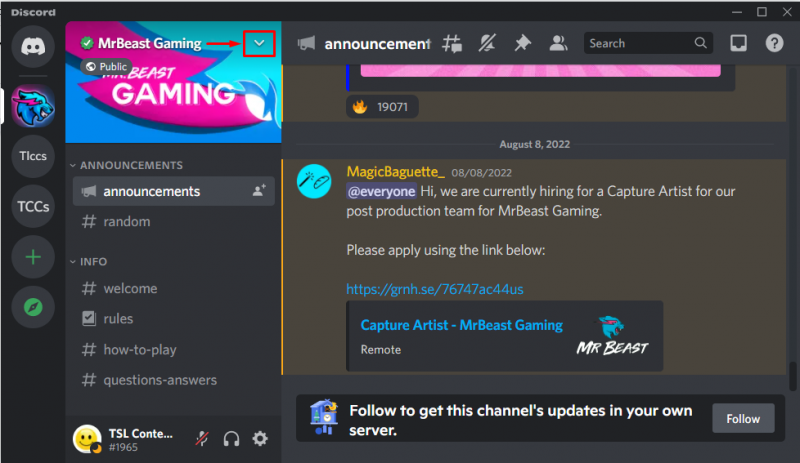
Pasul 3: părăsiți serverul
Acum, faceți clic pe „ Părăsiți serverul ” din meniul deschis:
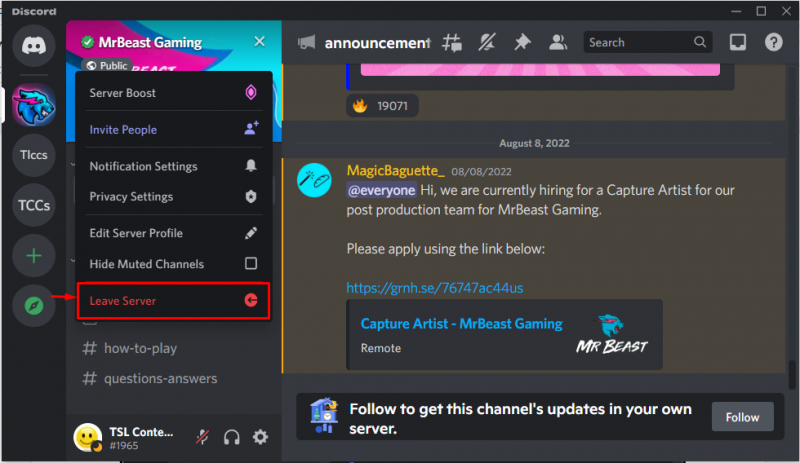
O fereastră de verificare va apărea pe ecran pentru confirmare. Apăsați pe ' Părăsiți serverul ' a continua:
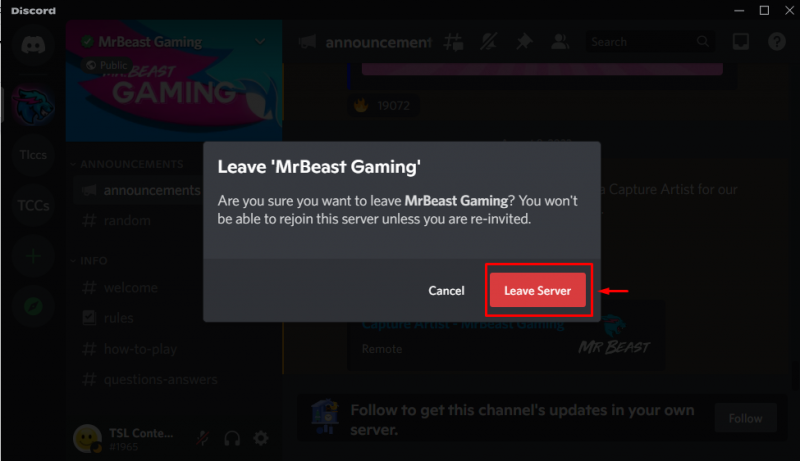
Notă : Dacă îl părăsiți o dată, nu vă puteți alătura fără invitație.
Concluzie
Pentru a șterge un server Discord, mai întâi, deschideți aplicația Discord de pe dispozitiv. Apoi, selectați un server pe care doriți să îl ștergeți. Apoi, deschideți „ Setări server ” și ștergeți serverul selectat făcând clic pe „ Șterge serverul butonul ”. Această postare a ilustrat metoda pentru ștergerea și părăsirea serverului Discord pe Discord.